editplus取消自动打开上次的文档的教程
时间:2023-05-11 13:40:59作者:极光下载站人气:224
editplus软件是一款用来处理文字或是网页的软件,简单便捷的操作页面,让用户可以轻松编辑多个文档,给用户带来了不错的使用体验,再加上其中的功能是很全面的,可以满足用户的编辑需求,当用户在使用这款软件时,会发现软件会自动打开上次使用时正在编辑的文档文件,于是就有用户问到editplus如何取消自动打开上次文档的问题,这个问题其实很好解决,用户直接在软件的首选项窗口中,将选项卡切换到常规选项卡上,接着在显示出来的功能选项中取消勾选启动时加载上次正在编辑的文件选项即可解决问题,那么接下来就让小编来向点击分享一下editplus取消自动打开上次文档的方法步骤吧,希望用户能够喜欢。
方法步骤
1.用户在editplus软件中编辑好文档文件后,将其保存下来并直接按下右上角的关闭图标
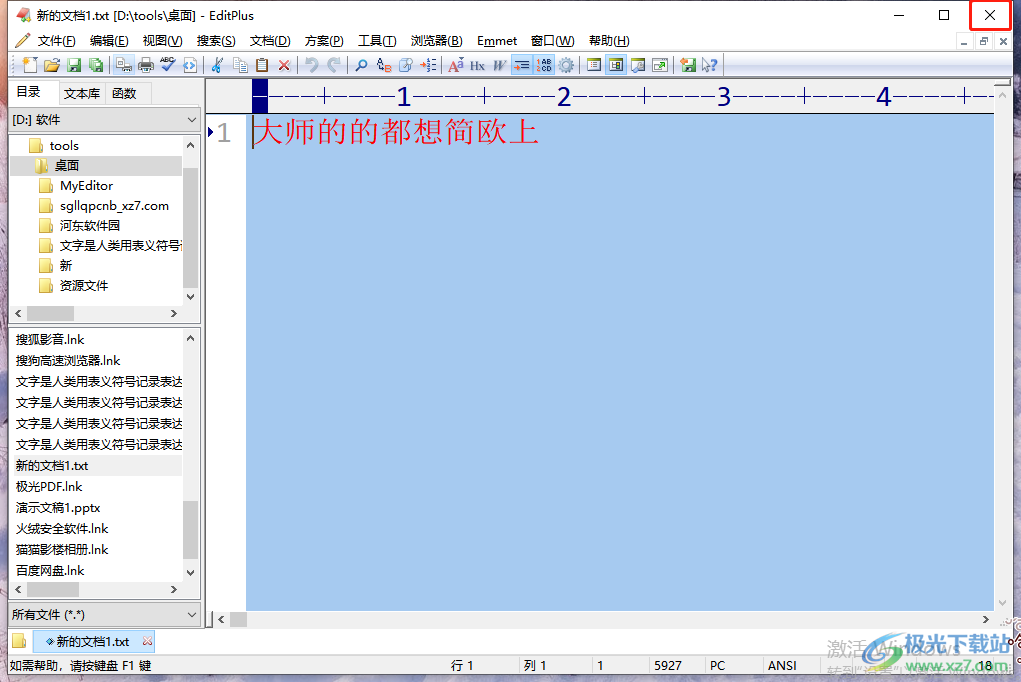
2.接着用户在电脑桌面上找到并双击打开editplus软件,可以发现软件会自动打开上次编辑的文档文件
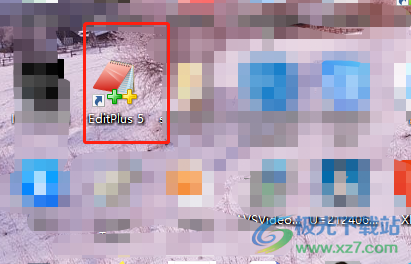
3.这就需要用户在菜单栏中点击工具选项,会拓展出下拉选项卡,用户选择其中的首选项功能
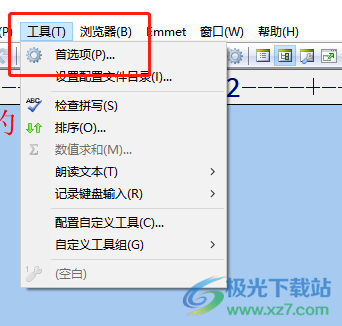
4.在打开的首选项窗口中,用户将左侧的选项卡切换到常规选项卡上
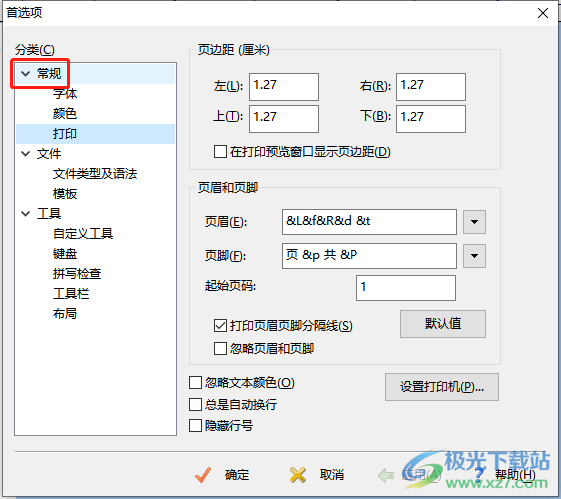
5.接着在右侧页面中取消勾选启动时加载上次正在编辑的文件选项,并按下应用和确定按钮就可以了
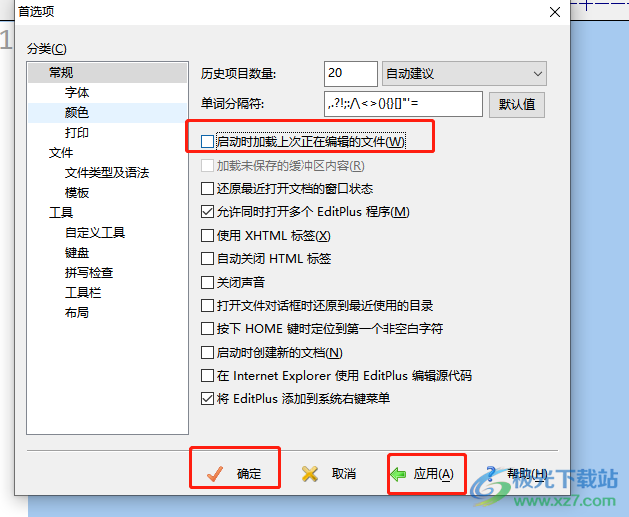
6.最后用户再次打开editplus软件时,就不会自动打开上次的文档文件了,如图所示编辑页面呈现的是空白状态
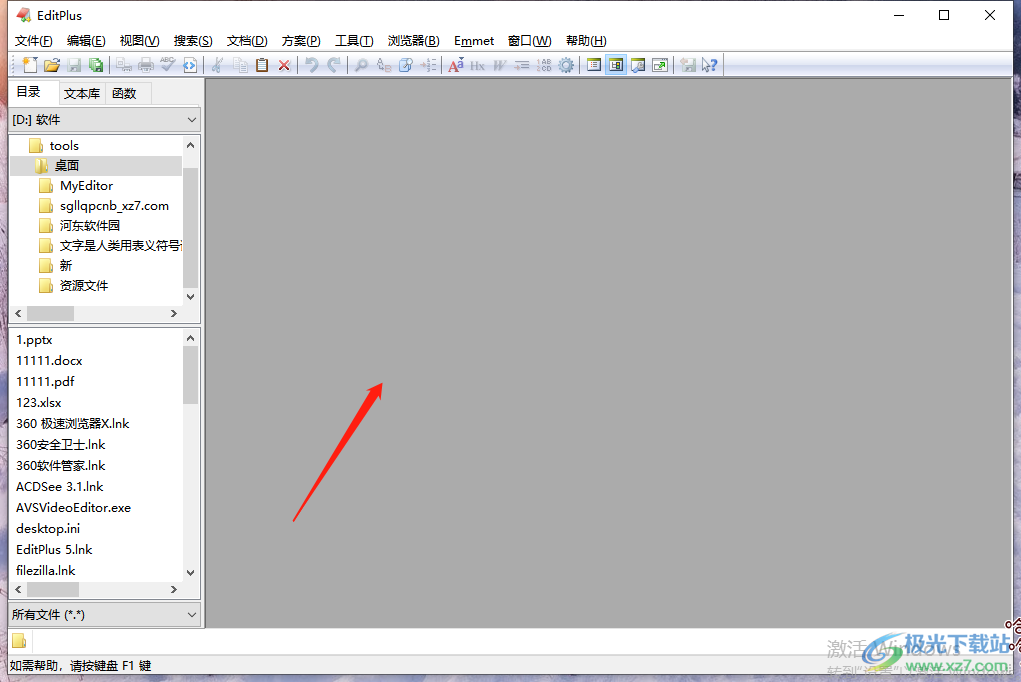
用户在使用editplus软件时,难免会遇到一些小状况,例如用户遇到的打开软件会自动显示上次编辑的文档文件,想要将其取消,就需要在首选项窗口中找到常规选项卡,接着取消勾选启动时加载上次正在编辑的文件选项即可解决问题,方法简单易懂,大家快来操作试试看吧。

大小:1.77 MB版本:v5.3 电脑版环境:WinAll
- 进入下载
相关推荐
相关下载
热门阅览
- 1百度网盘分享密码暴力破解方法,怎么破解百度网盘加密链接
- 2keyshot6破解安装步骤-keyshot6破解安装教程
- 3apktool手机版使用教程-apktool使用方法
- 4mac版steam怎么设置中文 steam mac版设置中文教程
- 5抖音推荐怎么设置页面?抖音推荐界面重新设置教程
- 6电脑怎么开启VT 如何开启VT的详细教程!
- 7掌上英雄联盟怎么注销账号?掌上英雄联盟怎么退出登录
- 8rar文件怎么打开?如何打开rar格式文件
- 9掌上wegame怎么查别人战绩?掌上wegame怎么看别人英雄联盟战绩
- 10qq邮箱格式怎么写?qq邮箱格式是什么样的以及注册英文邮箱的方法
- 11怎么安装会声会影x7?会声会影x7安装教程
- 12Word文档中轻松实现两行对齐?word文档两行文字怎么对齐?
网友评论